Annuncio pubblicitario
Ho una relazione di odio-amore con iTunes e al momento, avendo il mio MacBook Air, iPhone e iPad combo proprio come piace a me, sono di nuovo entusiasta per iTunes.
Ma c'è un problema. Quando non parlavo con iTunes e maledicevo quanto fosse gonfio, dissi a Google Chrome di non aprire l'app desktop iTunes ogni volta che visitavo un collegamento iTunes online. Sai, questo ...

Odiavo visitare il sito Web di iTunes per verificare qualcosa e improvvisamente l'app desktop si apriva sullo schermo, dicendomi che dovevo scaricare un aggiornamento o sincronizzare il mio iPhone. Ma ora che sono di nuovo innamorato di iTunes, come faccio a far sì che Chrome apra automaticamente l'app desktop iTunes, ogni volta che faccio clic sul blu "Guarda su iTunes"Pulsante su una pagina Apple?
Chrome ha alcune stranezze, quindi mi ci è voluto un po 'di tempo per capire come farlo. Alla fine l'ho capito, quindi ovviamente la prima cosa che voglio fare è condividere le mie conoscenze con te!
Questa soluzione funziona con Windows e Mac, ma ovviamente la posizione del file pertinente sarà diversa su ciascun sistema operativo. A parte questo, è praticamente un processo identico.
Dai la caccia al file!
- Chiudi il tuo browser Chrome (molto importante).
- OK, è qui che si discosta leggermente tra i sistemi operativi. Su un Mac, vai a:
/ Utenti / [NOME UTENTE] / Libreria / Supporto applicazioni / Google / Chrome /
E su un computer Windows, vai a:
C: \ Users \ [NOME UTENTE] \ AppData \ Local \ Google \ Chrome \ User Data \
Su un computer Windows, dovrai accedere alle impostazioni di Explorer e modificare l'impostazione in "mostra tutti i file" (quelli normalmente invisibili).

- Una volta arrivato al percorso del file, cerca un file chiamato "Stato locale“. Non avrà alcuna estensione, quindi apri il file usando un editor di testo.
- Scorri verso il basso il file fino a visualizzare una sezione chiamata "Gestore di protocollo"(È a metà del file). Quindi cerca "itms"O uno dei due “Itmss”. Dopo ciò, dirà o "vero" o "false”.
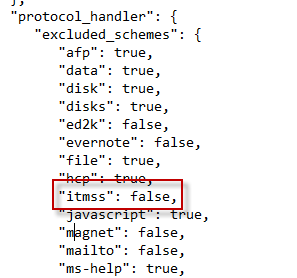
- Ora elimina l'intera riga. Zap it, nuke it, mostragli chi è il capo.
- Questa parte successiva è importante. Apri Chrome ma non chiudere il file dello stato locale. Inizialmente, l'ho salvato e chiuso, ma quando ho aperto di nuovo Chrome, ha annullato le mie modifiche nel file dello stato locale. Quindi, per il momento, DEVI tenere il file dello stato locale aperto.
- Vai a una pagina iTunes (ecco quello per Chrome se vuoi semplicemente usarlo) e fai clic sul blu "Guarda su iTunes". Immediatamente dovrebbe apparire una finestra che ti chiede come vorresti che Chrome gestisse questi link.

- Vedrai che vuole aprirsi iTunes.exe (l'app desktop) per tutti i collegamenti Web iTunes (il che è buono) e dovresti anche spuntare la casella che dice al browser di ricordare la tua scelta. Quindi fare clic “Avvia applicazione“E chiudere il file dello stato locale.
- E su iTunes si apre con la tua pagina!

E prima che tutti voi irriducibili Firefox saltino qui, sì lo è TANTO più facile su Firefox. Devi semplicemente andare al browser Opzioni, poi il applicazioni scheda, quindi digitare iTunes. Quindi guarda il menu e scegli il tuo programma.
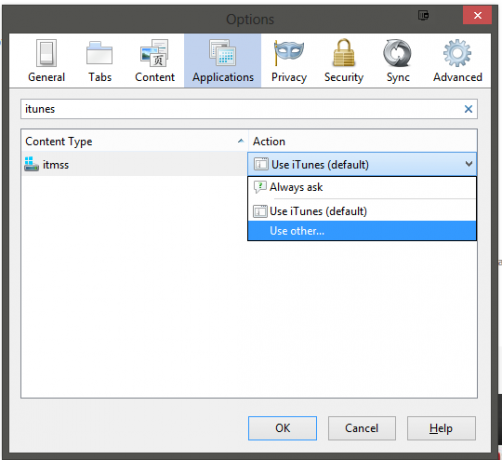
Se è così infantilmente facile in Firefox, ti chiedi perché Chrome lo rende così dannatamente difficile! Ma eccoti, ora sai come conquistarlo in Chrome.
Mark O'Neill è un giornalista freelance e bibliofilo, che pubblica articoli dal 1989. Per 6 anni è stato caporedattore di MakeUseOf. Ora scrive, beve troppo tè, lotta con le braccia con il suo cane e ne scrive ancora. Lo puoi trovare su Twitter e Facebook.


